WinRAR là WinRAR mà WinZip là WinZip làm sao mà có thể chuyển file RAR sang Zip mà không cần nén file hay giải nén lại được, bí mật đó sẽ được khám phá dưới đây.
Phần mềm nén file là một trong những công cụ không thể thiếu trên Windows. Ở lĩnh vực này, chúng ta thấy sự cạnh tranh khốc liệt giữa Winrar và 7-Zip. Ở Winrar là tốc độ nén file nhanh chóng, còn với 7-Zip người dùng sẽ thấy khả năng nén file nhỏ gọn nhất có thể.
Để đánh giá sâu hơn về khả năng xử lý file nén của 2 phần mềm này, các bạn cũng có thể tham khảo bài viết so sánh Winrar và 7-Zip. Chắc chắn bạn sẽ có những cái nhìn mới về 2 phần mềm này sau khi đọc so sánh Winrar và 7-Zip đấy. Một tính năng mà người dùng ít chú ý là trên Winrar bạn cũng có thể nén file dưới dạng .ZIP. Không chỉ vậy, người dùng còn có thể chuyển các file đã được nén dưới dạng .rar sang .zip với thủ thuật sau đây.
Chuyển file RAR sang ZIP trong Winrar:
Bước 1: Mở Winrar, tìm đến file .rar bạn muốn chuyển đổi.
Click chọn Tools > Convert archives để chuyển đổi file RAR sang ZIP.
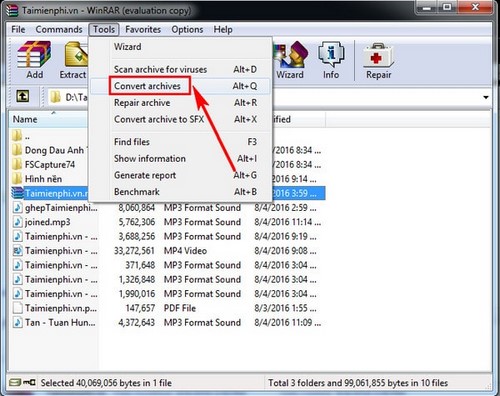
Bước 2: Trong hộp thoại Convert archives bạn chọn Compression.
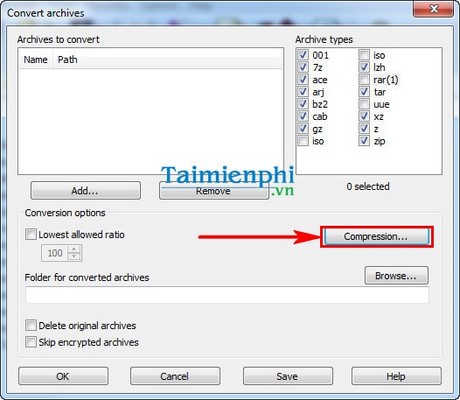
Bước 3: Đánh dấu vào ZIP và ấn OK.

Bước 4: Trở lại Convert archives các bạn chọn rar trong Archive types để hiển thị file .rar cần chuyển.
Để lưu trữ file vào thư mục bạn muốn, click Browser và chọn đến thư mục. Cuối cùng ấn OK để lưu lại file.

Bước 5: Nếu dung lượng file nhỏ, quá trình chuyển đổi chỉ tốn vài giây.

Bước 6: Các bạn có thể tìm đến thư mục để kiểm tra lại file .ZIP đã chuyển đổi.

Với thủ thuật vừa rồi, bạn đã chuyển đổi file RAR sang file ZIP mà không cần phải giải nén và nén lại rồi.
https://thuthuat.taimienphi.vn/chuyen-file-rar-sang-zip-trong-winrar-7673n.aspx
Để sử dụng Winrar bớt nhàm chán, mới mẻ hơn các bạn cũng có thể chọn cách đổi giao diện trong Winrar. Sẽ thật thú vị nếu Winrar biến thành màu đỏ hay vàng sau khi bạn đổi giao diện trong Winrar đấy. Hãy làm mới mẻ máy tính để mỗi ngày làm việc không nhàm chán nhé.